Userform para el cálculo de sobregiro bancario
En este caso tenemos un recuadro con los saldos bancarios de 3 bancos.
Nuestra intención es poder crear un Userform que permita obtener el calculo de los intereses por el uso del sobregiro bancario que tenemos en nuestro primer recuadro.
Primero resolveremos la información que se debe de mostrar en el cuadro combinado que tiene el nombre de “Seleccionar Banco”. Con la siguiente programación estamos jalando la información del primer recuadro:
Private Sub UserForm_Activate()
Sheets("hoja1").Select
t = Cells(Rows.Count, 1).End(xlUp).Row
For x = 2 To t
ComboBox1.AddItem (Cells(x, 1))
Next
End Sub
A continuación queremos que al seleccionar el nombre de un banco y haciendo click en el botón “Calcular” podamos mostrar la siguiente informacion:
Nombre del banco en el cuadro TextBox1
La tasa efectiva diaria en el cuadro TextBox2, por tal motivo tendremos que jalar la tasa anualizada que esta en el cuadro y convertirla a una tasa diaria.
El “Saldo” en el cuadro TextBox3
Y el “Sobregiro” en el cuadro TextBox4, en caso hayamos terminado con déficit, caso contrario el sobregiro seria cero.
Todo esto sepodra desarrollar la programación correspondiente al Private Sub CommandButton1_Click() que se encuentra en el adjunto.
Así también, este Userform permite grabar la información obtenida en la Hoja2 del archivo Excel para ello utilizamos el botón “Pegar” el cual emplea la macro Private Sub CommandButton2_Click() que se encuentra en el adjunto.
A continuación podemos regresar a la Hoja1 para continuar con nuestros calculo, para tal motivo empleamos el botón “Volver Hoja 1”
Private Sub CommandButton4_Click()
Sheets("hoja1").Select
End Sub
Y podemos borrar la información en las celdas del Userform con el botón “Borrar” con la macro
Private Sub CommandButton3_Click() que se encuentra en el adjunto.
A continuación como ejemplo mostramos el calculo del sobregiro en la cuenta del BCP.
Damos click en “Calcular”:
Luego damos clik en “Pegar” y obtenemos lo siguiente en la Hoja2:
Luego damos click en “Volver Hoja1” y regresamos a la primera hoja y posteriormente damos clik en “Borrar” para dejar en blanco el Userform
Sebastian Floriano G.


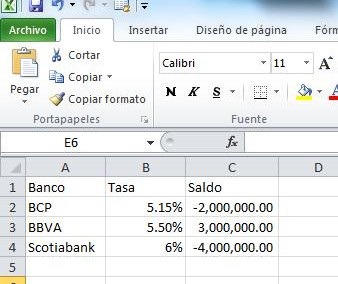
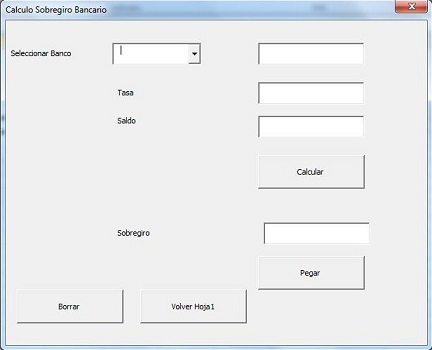
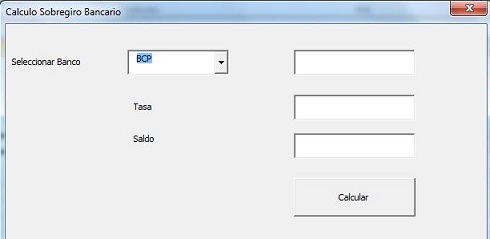
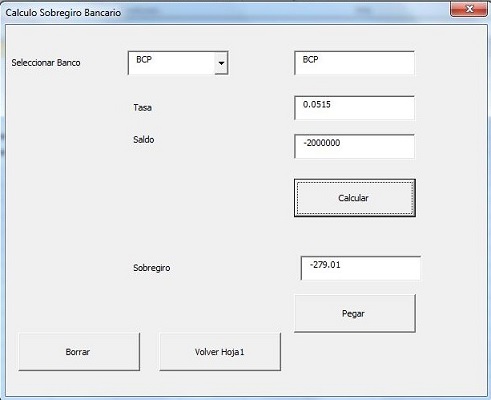
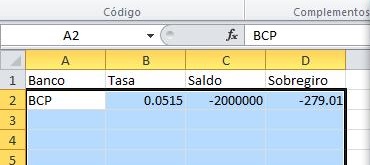
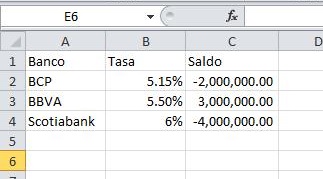
26/09/2018 a las 11:12 pm
Hola buenas noches, tengo un UserForm para registrar transacciones en varias tablas de datos las cuales están a su vez están en varias hojas del libro excel y dependiendo de un criterio de selección mediante un ComboBox se registrarán los datos en la tabla transacciones y en la tabla seleccionada en el ComboBox. Me pueden ayudar?.